Сборочный стол в майнкрафт как подключить
Buildcraft: Лазеры и сборочный стол
Стол для выжигания или сборочный стол появился вместе с лазерами в Buildcraft 3. Это оригинальный способ крафта некоторых продвинутых предметов, ведь до этого весь крафт в моде проходил на стандартном верстаке. И хотя нем до сих пор крафтится большинство предметов, о сборочном столе стоит знать. Это позволит создавать предметы для маскировки труб, а также автоматизировать еще больше процессов. Со времен Buildcraft 3 без этого нельзя полноценно использовать трубы, и сейчас вы узнаете как скрафтить сборочный стол и научитесь его использовать.
Сборочный стол
Итак, рецепт сборочного стола требует обсидиан и алмазы. Это в общем то справедливо, ведь это high-end контент мода наряду с карьером и другими прелестями.
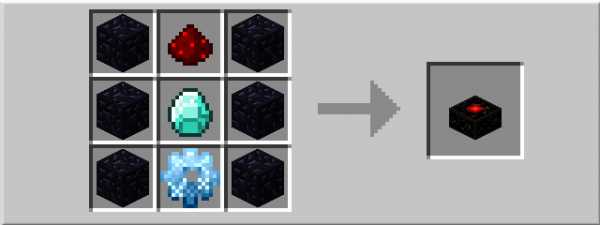
Его интерфейс разделен на две части индикатором прогресса. В левую часть нужно класть ингредиенты для крафта, тогда в правой будут появляться предметы которые можно создать. Но просто поставив сборочный стол и сложив в него ингредиенты вы ничего не добьетесь, ведь для работы ему нужны лазеры.
Лазеры
Да, лазеры здесь нужны не для убийств, а для высокотехнологичного производства. Их рецепт тоже требует обсидиан и алмазы, так что готовьте побольше.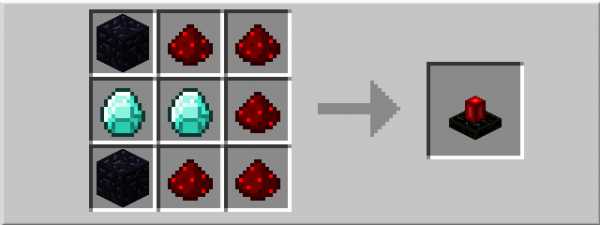
Побольше нужно если вы хотите чтобы процесс изготовления на сборочном столе шел быстрее. Чем больше будет лазеров, тем скорее вы получите результат. Но если у вас не очень много ресурсов, то хватит и одного. Интерфейса у лазеров нет, зато к ним нужно подвести энергию, и желательно побольше. Сами лазеры нужно ставить недалеко от сборочного стола. Можете лепить их на стены, потолок, или пол: разницы нет. После этого загружаете в стол ресурсы, выбираете что вам нужно произвести, и подаете на лазер энергию. Если он начал испускать луч направленный в сборочный стол, значит процесс пошел. Цвет луча определяет количество энергии поставляемой лазером в стол. В порядке возрастания цвета расположены так: красный, желтый, зеленый, синий. То есть, если ваш луч не синий, то можете подавать на соответствующий лазер больше энергии. Ну а если синий, то он работает на максимум.
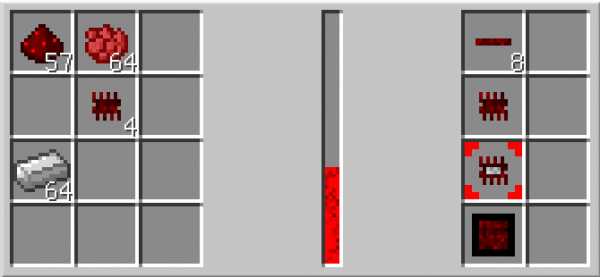
Заключение
На сборочном столе можно крафтить гейты, провода для них, и прочие штучки для труб, например фасады. Обо всем этом в следующей статье. Надеюсь вы поняли как пользоваться сборочным столом в Buildcraft, и зачем нужны лазеры.
Стол- Официальная Minecraft Wiki Таблица
- Официальная Minecraft Wiki
из Minecraft Wiki
Таблица может относиться к:
- Стол, нереализованный блок из части мебели, снятый в Alpha v1.0.1.
- Верстак, блок, который используется для создания предметов, требующих сетки 3 × 3.
- Таблица зачарования, которая позволяет игрокам зачаровывать инструменты, доспехи и книги за плату за опыт.
- Стол для оперения, блок, используемый в качестве блока для работы сельских жителей.
- Картографический стол, таблица для уменьшения масштаба, копирования и блокировки карт.
- Кузнечный стол, блок, используемый сельскими жителями в качестве блока на стройплощадке и для объединения слитков незерита с алмазным оборудованием.
- Лабораторный стол, блок, используемый в химии, который позволяет игрокам комбинировать различные вещества и наблюдать за результатами. [ Education and Bedrock editions only ]
- Tutorials / Furniture # Tables, учебник о том, как построить несколько различных структур, имитирующих реальные таблицы, с использованием различных блоков.
- Таблица добычи
- Minecraft Wiki
Кузнечный стол
| Возобновляемая | Да |
|---|---|
| Стекируемый | Да (64) |
| Инструмент | |
| Взрывостойкость | 2,5 |
| Твердость | 2,5 |
| Люминант | Нет |
| прозрачный | Нет |
| Легковоспламеняющийся | Нет |
| Загорается из лавы | Да |
Кузнечный стол - это блок на рабочей площадке слесаря, который создается в деревнях и может использоваться для улучшения алмазного снаряжения на незеритовое снаряжение.
.Как построить верстак в Minecraft
- Программирование
- Игры
- Minecraft
- Как построить верстак в Minecraft
Джесси Стей, Томас Стей, Джейкоб Кордейро
Знать, как построить верстак в Minecraft - полезный трюк для создания более сложных предметов. Чтобы построить верстак и сундук в Minecraft, вам понадобятся деревянные доски. Чтобы использовать деревянные блоки для изготовления деревянных досок, выполните следующие действия:
-
Нажмите E, чтобы открыть экран инвентаризации.
-
Щелкните квадрат, содержащий деревянные блоки, чтобы поднять их, а затем щелкните пустой квадрат в сетке крафта, чтобы разместить их там.
Рядом с сеткой появляются четыре деревянные доски.
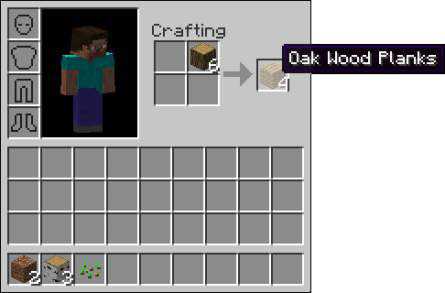
-
Щелкните квадрат, содержащий доски.
Один деревянный блок исчезает, но на курсоре мыши появляются четыре деревянные доски!
-
Щелкните квадрат, содержащий доски, еще несколько раз, чтобы подобрать все доски, которые вы можете, или щелкните мышью, удерживая клавишу Shift, чтобы отправить все доски прямо в инвентарь.
Вы можете использовать эти доски в качестве строительных блоков или для изготовления верстака и сундука.
Сетка крафта вашего аватара представляет собой квадрат 2 на 2; однако для создания многих предметов, необходимых для выживания, требуется сетка 3 на 3. Чтобы разблокировать эту большую сетку, вы создаете верстак. Выполните следующие действия, чтобы построить верстак или верстак :
-
Нажмите E, чтобы открыть экран инвентаризации.
-
Щелкните квадрат, содержащий ваши доски, а затем щелкните правой кнопкой мыши каждый квадрат в рабочей сетке, чтобы распределить четыре доски на квадраты.
Верстак появляется справа, как показано.
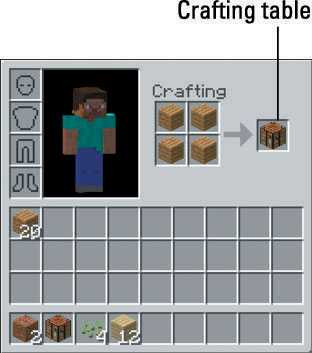
-
Щелкните верстак, чтобы поднять его, а затем щелкните квадрат в нижнем ряду инвентаря, чтобы поместить туда стол.
Вы можете получить доступ к элементам за пределами экрана инвентаря, только если они находятся в нижней строке. Эта строка всегда отображается внизу игрового экрана.
-
Нажмите E или Esc, чтобы закрыть инвентарь.
-
Используйте клавиши 1–9 или колесо прокрутки, чтобы выбрать верстак.
Вокруг верстака появляется толстый белый контур.
Вы можете использовать цифровые клавиши или колесо прокрутки для выбора предметов из нижнего ряда инвентаря. Поместите самые полезные предметы в слоты, к которым вы можете быстро получить доступ.
-
Щелкните правой кнопкой мыши по ближайшей поверхности, чтобы разместить там верстак.
Щелкните правой кнопкой мыши верстак, чтобы увидеть экран, похожий на инвентарь, с расширенной сеткой крафта. Вы используете эту сетку для всех рецептов крафта в игре, включая сундук.
.Основные элементы управления Minecraft - манекены
- Программирование
- Игры
- Minecraft
- Основные элементы управления Minecraft
Джесси Стей, Томас Стей, Джейкоб Кордейро
Мир Minecraft сделан из кубических блоков, блоков такие как земля или камень, которые вы можете разбить и перестроить в дома или превратить в полезные предметы. Блок, сделанный из такого материала, как песок, называется песчаным блоком .
Поскольку длина стороны каждого блока составляет 1 метр, большинство расстояний также измеряется в блоках: например, если вы читаете об объекте, расположенном «на 3 блока вверх», это расстояние от земли до верха стопки. из 3-х блоков.
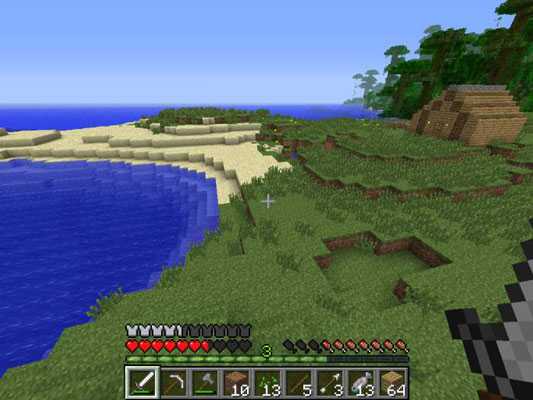
Помимо строительства и крафта, вы должны защищаться от монстров и в конечном итоге столкнуться с ними лицом к лицу. По мере прохождения игры ваша цель становится меньше о выживании и больше о строительстве сооружений, сборе ресурсов и решении проблем, чтобы получить доступ к большему количеству блоков и предметов.
Чтобы выжить, вы должны уметь перемещаться, атаковать врагов и манипулировать блоками, составляющими мир. В таблице перечислены назначения клавиш по умолчанию для каждого элемента управления.
Если вы переназначаете какие-либо основные клавиши, вы можете вызвать путаницу позже в игре.
| Действие | Контроль | Что происходит при использовании |
|---|---|---|
| Пауза | Esc | Игра приостанавливается (только в режиме одиночной игры), и открывается игровое меню .Выберите «Параметры» → «Элементы управления», чтобы изменить элементы управления для определенных действий . Вы также можете закрыть меню и другие игровые экраны . |
| Вперед | Вт | Ваш аватар движется вперед, когда вы удерживаете эту клавишу. Двойное нажатие клавиши W заставляет персонаж бежать, а заставляет аватара проголодаться. |
| Задний | S | Ваш аватар копируется. |
| Левый | А | Ваш аватар переместится влево. |
| Правый | D | Ваш аватар переместится вправо. |
| Посмотреть | Движение мыши | Ваш аватар оглядывается. Элемент управления «Вперед» всегда заставляет аватар двигаться в том направлении, в котором вы смотрите. |
| Перейти | Космос | Ваш аватар перепрыгивает через 1 блок за раз. Используйте этот элемент управления во время движения, чтобы проложить путь по пересеченной местности или перепрыгнуть через промежутков. Прыгайте во время спринта, чтобы перепрыгнуть большое расстояние! Удерживайте эту кнопку во время плавания, чтобы плыть вверх или удерживать голову вашего аватара над водой. |
| Атака | Левая кнопка мыши | Ваш персонаж атакует в направлении перекрестия в центре экрана . Нажмите кнопку, чтобы ударить соседние объекты, или , удерживая кнопку, чтобы разбить ближайшие блоки. |
| Использовать товар | Правая кнопка мыши | Ваш персонаж использует выбранный предмет. |
| Падение | Q | Ваш персонаж роняет выбранный предмет. |
| Скрытность | Левый Shift | Ваш персонаж движется медленнее, но не может уйти с краев.В многопользовательском режиме другие игроки не могут видеть тег имени вашего аватара , если им мешает блок. |
| Опись | E | Отображается инвентарь вашего аватара, и все открытые меню , кроме меню паузы, закрываются. |
| Чат | т | Откроется меню чата. Введите сообщение, а затем нажмите Enter, чтобы поговорить с друзьями в многопользовательских мирах или реализовать чит-команды . |
| Список игроков | Клавиша Tab | Отображается список всех игроков в мире (отключен в однопользовательских мирах). |
| Подборщик | Средняя кнопка мыши | Щелкните соседние блоки или объекты средней кнопкой мыши, чтобы поместить их в нижнюю строку инвентаря, возможно, заменив выбранный элемент. Работает только в творческом режиме. Если у мыши нет средней кнопки, переназначьте эту клавишу в меню Пауза. |
| Команда | / | Откроется меню «Чат» со знаком косой черты (/), используемым для читерства команд. |
| Скрыть графический интерфейс | F1 | Все визуальные изображения отключены, за исключением вида мира игрока (используется для захвата изображений). |
| Скриншот | F2 | Сделан снимок экрана текущего вида. |
| Просмотр производительности | Shift + F3 | Вы можете просмотреть производительность игры и все остальное в меню F3 . (Этот вариант используется редко.) |
| Просмотр статистики | F3 | Отображаются координаты вашего персонажа, текущий биом и другая информация.Ось Y направлена вверх. |
| Изменить вид | F5 | Вид камеры меняется между видом от первого лица (рекомендуется), видом от третьего лица и видом перед аватаром, глядя на аватара. |
| Плавное движение | F8 | Это заставляет курсор мыши перемещаться более плавно (используется для записи ). |
Прогуляйтесь и исследуйте мир. После того, как вы научитесь пользоваться элементами управления и будете готовы погрузиться в веселье и испытания настоящей игры, пришло время выяснить, как выжить.
.


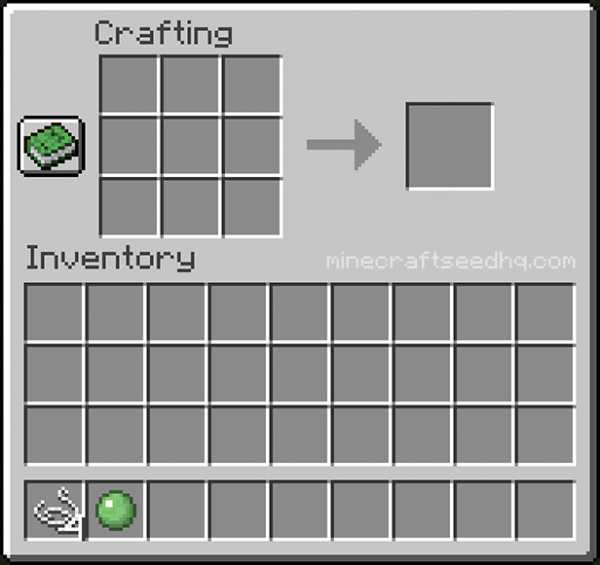


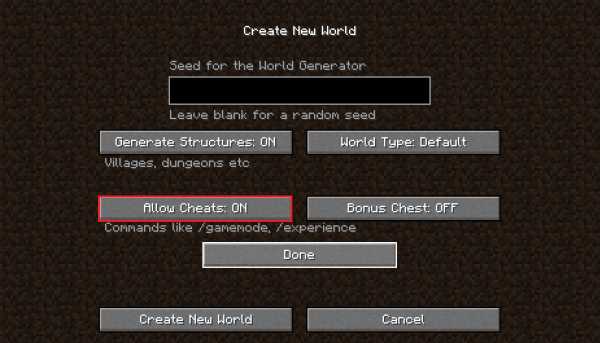





![[Furniture] Майнкрафт 1.10.2 мод на мебель. + 1.11.2! jooak-aofei1](https://minecraft247.ru/wp-content/uploads/2016/12/JOOAk-AOfEI1-70x70.jpg)